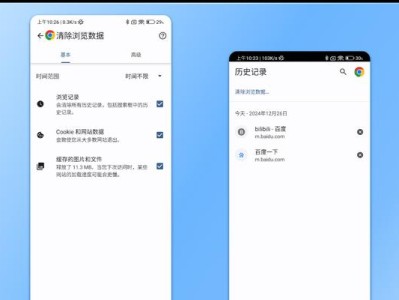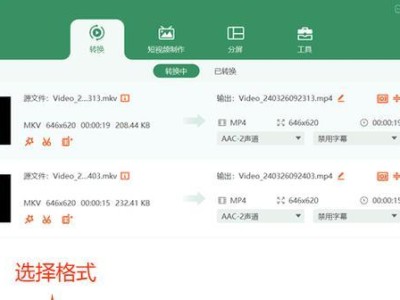在现代社会,Windows7作为一款稳定且广受欢迎的操作系统,仍然被许多人广泛使用。然而,对于那些刚刚购买了一台全新的笔记本电脑或者需要重新安装系统的人来说,安装Windows7可能是一项具有挑战性的任务。本文将详细介绍如何在笔记本上安装Windows7系统的步骤和要点,以帮助读者轻松完成操作。
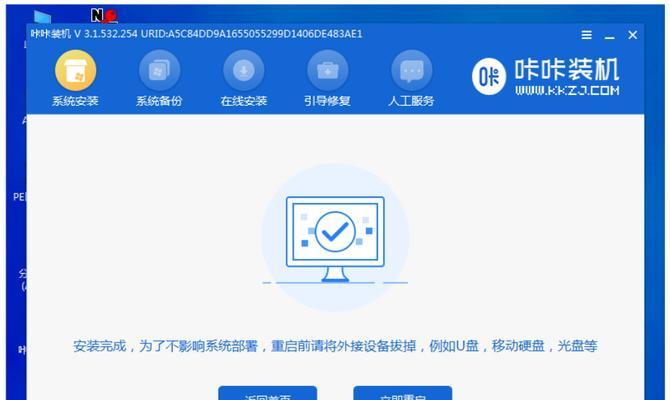
一:准备工作
在开始安装之前,确保你已经备份了所有重要的文件和数据,并准备好一个可启动的Windows7安装光盘或USB闪存驱动器。
二:检查硬件兼容性
在安装Windows7之前,你需要确保你的笔记本硬件与该系统兼容。检查笔记本电脑的制造商网站或系统规格手册,以确定是否有任何特殊要求或驱动程序需求。

三:设置BIOS
在安装过程中,你可能需要进入BIOS设置界面,以确保系统从正确的启动设备(光驱或USB闪存驱动器)启动。在启动时按下指定的按键(通常是Del键或F2键)来进入BIOS设置。
四:启动安装程序
将Windows7安装光盘或USB闪存驱动器插入笔记本电脑,并重新启动电脑。在启动时,按下任意键以从光盘或USB启动。
五:选择语言和区域设置
在安装程序启动后,你将被要求选择语言、时间和货币格式以及键盘或输入方法。根据你的偏好进行选择,然后点击“下一步”。
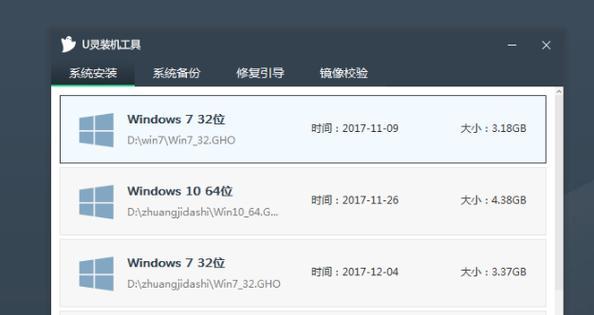
六:接受许可协议
阅读并接受Windows7许可协议。只有在同意协议的情况下才能继续安装。
七:选择安装类型
在安装类型界面上,选择“自定义(高级)”选项,以便对系统进行更详细的配置。
八:创建系统分区
如果你希望在笔记本电脑上安装Windows7作为唯一操作系统,可以选择“新建”选项来创建一个新的系统分区。
九:格式化分区
选择刚刚创建的系统分区,并点击“格式化”来清除分区上的任何旧数据。请注意,这将永久删除分区上的所有文件,因此请务必在执行此操作之前备份重要数据。
十:安装Windows7
选择刚刚格式化的系统分区,并点击“下一步”来开始安装Windows7。系统将开始复制文件、安装驱动程序和完成其他必要的配置步骤。
十一:自定义设置
在安装过程的后续步骤中,你将被要求进行一些自定义设置,例如设置计算机名称、密码、网络连接等。根据个人需要进行相应的配置。
十二:自动更新和时间设置
在完成自定义设置后,Windows7将提示你选择是否启用自动更新和正确的时间设置。建议启用自动更新以获得最新的安全补丁和功能更新。
十三:安装驱动程序
一旦安装完成,你需要安装笔记本电脑的硬件驱动程序,以确保所有设备正常工作。你可以从制造商的网站上下载最新的驱动程序,并按照说明进行安装。
十四:激活Windows7
在安装和驱动程序安装完成后,激活Windows7以获得完整的功能。按照系统提示进行激活,并确保连接到互联网。
十五:
通过按照本文提供的步骤和要点,你应该能够成功地在笔记本电脑上安装Windows7系统。安装过程可能需要一些时间和耐心,但最终的结果将是一个稳定、功能强大的操作系统,为你的工作和娱乐提供良好的体验。